Bitişik hücre güncellendiğinde Excel'de hücreye tarih otomatik olarak nasıl doldurulur?
Bazen, belirli bir sütundaki hücreyi güncellediğinizde, güncellemenin en son tarihini işaretlemek isteyebilirsiniz. Bu makale, bu sorunu çözmek için bir VBA yöntemi önerecektir. Bir hücre güncellendiğinde, bitişik hücre anında geçerli tarihle otomatik olarak doldurulacaktır.
VBA kodu ile bitişik hücre güncellendiğinde hücreye şu anki tarihi otomatik olarak doldurma
VBA kodu ile bitişik hücre güncellendiğinde hücreye şu anki tarihi otomatik olarak doldurma
Diyelim ki güncellemeniz gereken veriler Sütun B'de yer alıyor ve Sütun B'deki bir hücre güncellendiğinde, geçerli tarih Sütun A'daki bitişik hücreye doldurulacak. Ekran görüntüsüne bakın:
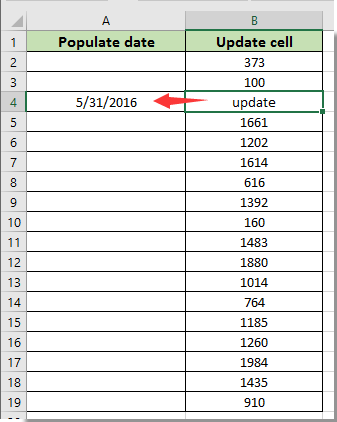
Bu sorunu çözmek için aşağıdaki VBA kodunu çalıştırabilirsiniz.
1. Tarihleri bitişik güncellenen hücreye göre otomatik olarak doldurmanız gereken çalışma sayfası sekmesine sağ tıklayın ve ardından sağ tıklama menüsünden Görünüm Kodu'nu seçin.

2. Microsoft Visual Basic for Applications penceresinde lütfen aşağıdaki VBA kodunu Kod penceresine kopyalayıp yapıştırın.
VBA kodu: Bitişik hücre güncellendiğinde bir hücreye şu anki tarihi otomatik olarak doldurma
Private Sub Worksheet_Change(ByVal Target As Excel.Range)
'Updated by Extendoffice 2017/10/12
Dim xRg As Range, xCell As Range
On Error Resume Next
If (Target.Count = 1) Then
If (Not Application.Intersect(Target, Me.Range("B:B")) Is Nothing) Then _
Target.Offset(0, -1) = Date
Application.EnableEvents = False
Set xRg = Application.Intersect(Target.Dependents, Me.Range("B:B"))
If (Not xRg Is Nothing) Then
For Each xCell In xRg
xCell.Offset(0, -1) = Date
Next
End If
Application.EnableEvents = True
End If
End SubNotlar:
3. Microsoft Visual Basic for Applications penceresini kapatmak için Alt + Q tuşlarına aynı anda basın.
Şimdi itibaren, Sütun B'deki hücreler güncellendiğinde, Sütun A'daki bitişik hücre anında geçerli tarihle doldurulacaktır. Ekran görüntüsüne bakın:


Kutools AI ile Excel Sihirini Keşfedin
- Akıllı Yürütme: Hücre işlemleri gerçekleştirin, verileri analiz edin ve grafikler oluşturun—tümü basit komutlarla sürülür.
- Özel Formüller: İş akışlarınızı hızlandırmak için özel formüller oluşturun.
- VBA Kodlama: VBA kodunu kolayca yazın ve uygulayın.
- Formül Yorumlama: Karmaşık formülleri kolayca anlayın.
- Metin Çevirisi: Elektronik tablolarınız içindeki dil engellerini aşın.
İlgili makaleler:
- Excel açılır listesinde değerleri seçerken diğer hücreleri otomatik olarak nasıl doldurabilirsiniz?
- Excel açılır listesinde yazarken otomatik tamamlamayı nasıl yapabilirsiniz?
En İyi Ofis Verimlilik Araçları
Kutools for Excel ile Excel becerilerinizi güçlendirin ve benzersiz bir verimlilik deneyimi yaşayın. Kutools for Excel, üretkenliği artırmak ve zamandan tasarruf etmek için300'den fazla Gelişmiş Özellik sunuyor. İhtiyacınız olan özelliği almak için buraya tıklayın...
Office Tab, Ofis uygulamalarına sekmeli arayüz kazandırır ve işinizi çok daha kolaylaştırır.
- Word, Excel, PowerPoint'te sekmeli düzenleme ve okuma işlevini etkinleştirin.
- Yeni pencereler yerine aynı pencerede yeni sekmelerde birden fazla belge açıp oluşturun.
- Verimliliğinizi %50 artırır ve her gün yüzlerce mouse tıklaması azaltır!
Tüm Kutools eklentileri. Tek kurulum
Kutools for Office paketi, Excel, Word, Outlook & PowerPoint için eklentileri ve Office Tab Pro'yu bir araya getirir; Office uygulamalarında çalışan ekipler için ideal bir çözümdür.
- Hepsi bir arada paket — Excel, Word, Outlook & PowerPoint eklentileri + Office Tab Pro
- Tek kurulum, tek lisans — dakikalar içinde kurulun (MSI hazır)
- Birlikte daha verimli — Ofis uygulamalarında hızlı üretkenlik
- 30 günlük tam özellikli deneme — kayıt yok, kredi kartı yok
- En iyi değer — tek tek eklenti almak yerine tasarruf edin